Jak odinstalować system Windows 11
Co wiedzieć
- Iść do Ustawienia > Powrót do zdrowia > Wróć.
- Iść do Ustawienia > Powrót do zdrowia > Zaawansowane uruchomienie > Zrestartuj teraz > postępuj zgodnie z monitami, aby wybrać opcję instalacji nowego systemu operacyjnego.
- Zaleca się wykonanie kopii zapasowej danych osobistych i aplikacji innych firm przed odinstalowaniem systemu Windows 11.
W tym artykule dowiesz się, jak odinstalować system Windows 11.
Tworzenie kopii zapasowej danych
Przed rozpoczęciem zaleca się wykonanie kopii zapasowej wszystkich danych osobistych i aplikacji innych firm, które masz na komputerze z systemem Windows 11. Podczas procesu przywracania dane z komputera z systemem Windows 11 mogą, ale nie muszą, zostać przywrócone na komputerze.
Możesz tworzyć kopie zapasowe plików, ręcznie kopiując je na OneDrive komputera, zewnętrzny dysk twardy lub pamięć USB. Aplikacje innych firm nie zostaną ponownie zainstalowane po przywróceniu, więc konieczne będzie ich ponowne zainstalowanie.
Po zainstalowaniu systemu Windows 10 możesz skopiować te pliki z powrotem na komputer z miejsca, w którym je przechowywałeś.
Jak odinstalować system Windows z mojego komputera?
Znajdź Szukaj funkcja oznaczona ikoną lupy na dolnym pasku i wpisz Ustawienia w pasku wyszukiwania.
-
Otworzyć Ustawienia menu i przewiń w dół, aż zobaczysz Powrót do zdrowia pasek po prawej stronie. Kliknij Powrót do zdrowia.
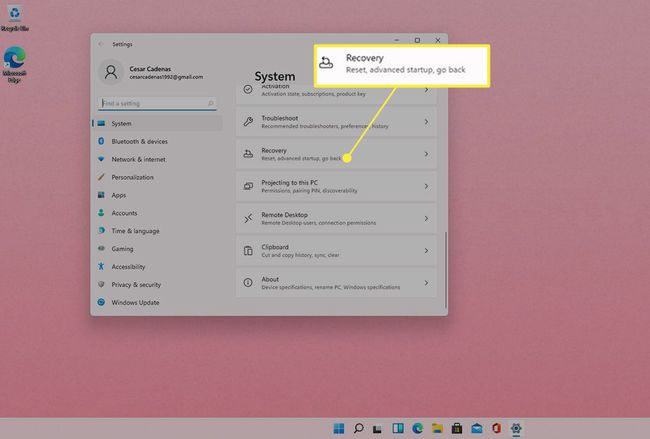
Kiedyś Powrót do zdrowia otworzy się menu, otrzymasz listę Ustawienia systemowe do wybrania z.
-
Znajdź i wybierz Wróć pod Powrót do zdrowia aby przywrócić system operacyjny do Windows 10.
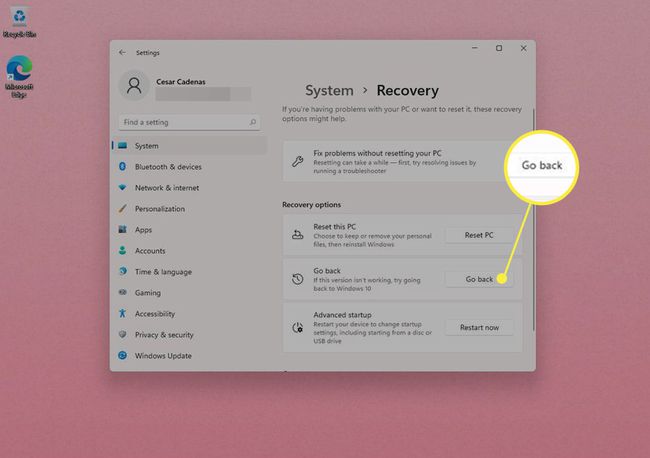
-
Postępuj zgodnie z instrukcjami, aby zakończyć przywracanie.
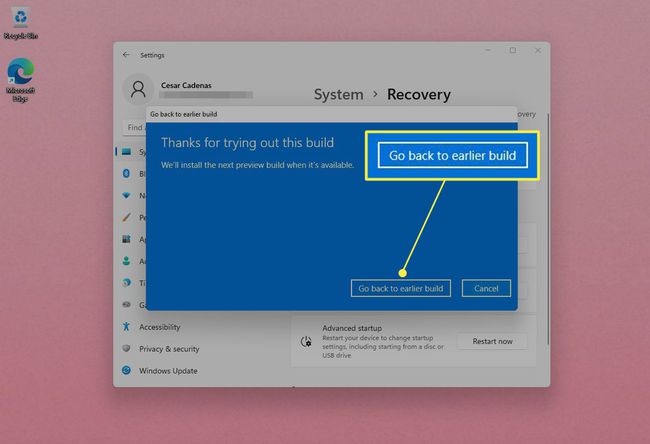
Odinstalowywanie systemu Windows 11 i instalowanie innego systemu operacyjnego
Gdyby Wróć nie jest dostępna jako opcja lub chcesz zainstalować inny system operacyjny, to Zaawansowane uruchomienie pomoże Ci. Zaawansowane uruchomienie odinstaluje system Windows 11 i umożliwi zmianę ustawień systemu oraz zainstalowanie innego systemu operacyjnego.
Zaleca się tworzenie kopii zapasowych wszelkich danych, plików osobistych lub aplikacji innych firm, które masz na komputerze z systemem Windows 11, ponieważ zainstalowanie nowego systemu operacyjnego przywróci wszystko do ustawień fabrycznych.
Wróć do Ustawienia menu i wróć do Powrót do zdrowia Sekcja.
-
Znajdź Zaawansowane uruchomienie który jest poniżej Wróć przycisk i wybierz Uruchom ponownieAle już.
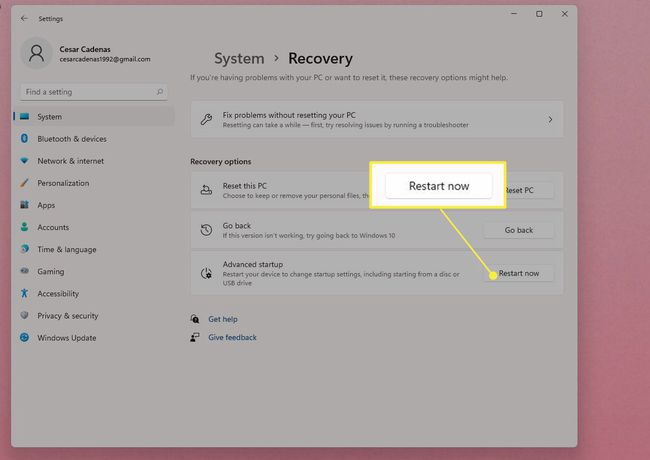
-
Pojawi się komunikat informujący o zapisaniu pracy. Zrób to, jeśli jeszcze tego nie zrobiłeś. Zaleca się również wykonanie kopii zapasowej danych. Wybierz Zrestartuj teraz kiedy skończysz.

-
Po ponownym uruchomieniu komputera Wybierz opcję pojawi się, gdzie będziesz musiał wybrać, w jaki sposób chcesz zainstalować inny system operacyjny, a także zmienić jego ustawienia.
W tym przewodniku Użyj urządzenia zostanie wybrany.
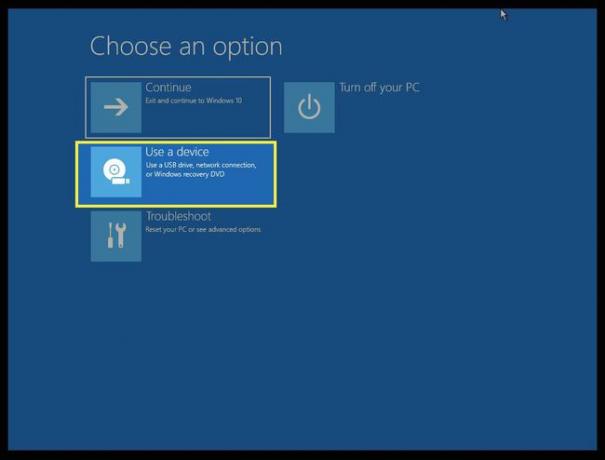
-
Będziesz mieć możliwość wyboru metody, której chcesz użyć do zainstalowania nowego systemu operacyjnego. W tym przykładzie Napęd CD ROM został wybrany do zainstalowania nowego systemu operacyjnego.
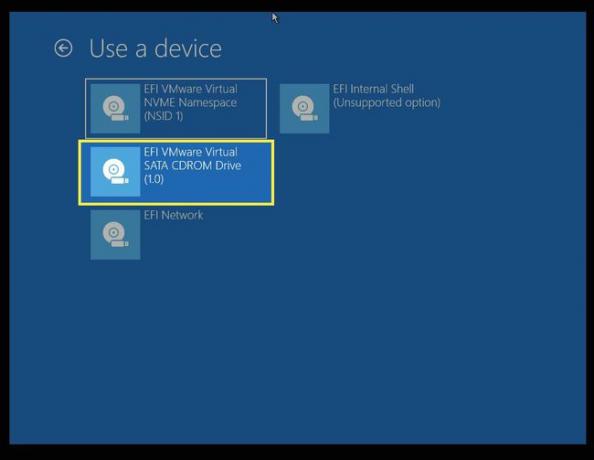
Ponowne uruchomienie komputera zajmie kilka sekund. Gdy to zrobi, postępuj zgodnie z instrukcjami wyświetlanymi na ekranie nowego systemu operacyjnego, aby zakończyć instalację.
Jak ponownie zainstalować system Windows 10?
Ponieważ Twój komputer nie będzie działał bez systemu operacyjnego, prawdopodobnie będziesz musiał ponownie zainstaluj system Windows 10. Ten artykuł przeprowadzi Cię przez proces instalacji kilku różnych wersji systemu Windows.
FAQ
-
Jak odinstalować aplikacje w systemie Windows 10?
Do odinstaluj aplikacje z systemu Windows 10, przejdź do menu Start i znajdź program, który chcesz odinstalować z Wszystkie aplikacje lista. Kliknij program lub aplikację prawym przyciskiem myszy i kliknij Odinstaluj.
-
Jak odinstalować system Windows 10?
Do odinstaluj system Windows 10, nawigować do Ustawienia > Aktualizacja i bezpieczeństwo i wybierz Powrót do zdrowia. Wybierz albo Wróć do Windows 7 lub Wróć do Windows 8.1, jeśli ma to zastosowanie, i postępuj zgodnie z wyświetlanymi instrukcjami, aby zakończyć proces.
-
Jak odinstalować aktualizację systemu Windows 10?
Otwórz menu Start i przejdź do Ustawienia > Aktualizacja i bezpieczeństwo, a następnie wybierz Wyświetl historię aktualizacji. Kliknij Odinstaluj aktualizacje, a następnie znajdź aktualizację, którą chcesz odinstalować. Kliknij aktualizację prawym przyciskiem myszy i wybierz Odinstaluj.
-
Jak odinstalować Avast w systemie Windows 10?
Aby odinstalować Avast Free Antivirus, pobierz narzędzie do odinstalowywania Avast i zapisz go na swoim komputerze. Kliknij prawym przyciskiem myszy plik instalacyjny i wybierz Uruchom jako administrator, a następnie postępuj zgodnie z monitami, aby ponownie uruchomić komputer w trybie awaryjnym. Po ponownym uruchomieniu przejdź do plików programu Avast, a następnie wybierz avast darmowy antywirus > Odinstaluj. Poczekaj na zakończenie procesu, a następnie uruchom ponownie komputer.
